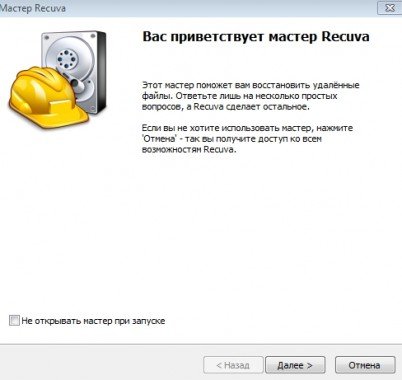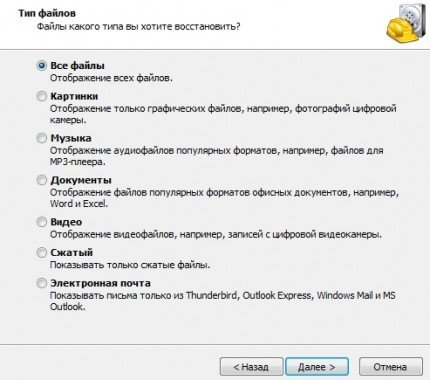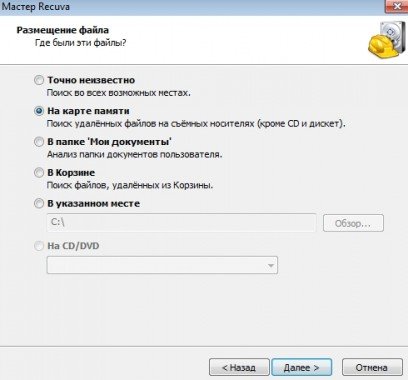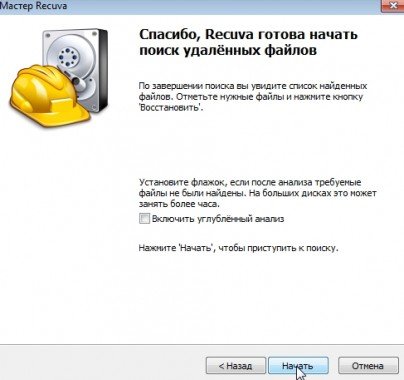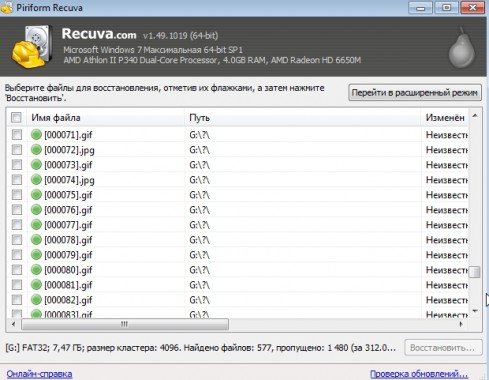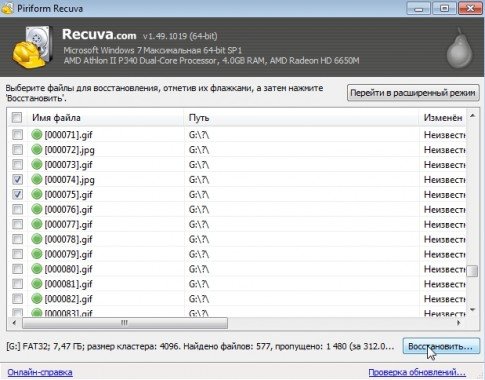У каждого из нас бывают промахи и ошибки, особенно в силу нехватки опыта. Часто, случается так, что нужный файл случайным образом был удален с флешки: например, забыли про важную информацию на носителе и нажали форматировать, или банально дали товарищу, а тот не задумываясь и удалил файлы.
У каждого из нас бывают промахи и ошибки, особенно в силу нехватки опыта. Часто, случается так, что нужный файл случайным образом был удален с флешки: например, забыли про важную информацию на носителе и нажали форматировать, или банально дали товарищу, а тот не задумываясь и удалил файлы.
В этой статье рассмотрим детально, как восстановить удаленный файл с флешки. Кстати, вообще про восстановление файлов уже была одна небольшая статья, возможно она тоже пригодиться: https://pcpro100.info/kak-vosstanovit-udalennyiy-fayl/.
Для начала нужно:
1. Не записывать и ничего не копировать на флешку, вообще с ней пока ничего не делать.
2. Необходима специальная утилита для восстановления удаленных файлов: рекомендую Recuva (Ссылка на официальный сайт: http://www.piriform.com/recuva/download). Бесплатной версии вполне хватит.
Восстанавливаем файл с флешки по шагам
После установки утилиты Recuva (кстати, в процессе установки укажите сразу русский язык) должен автоматически запуститься мастер по восстановлению.
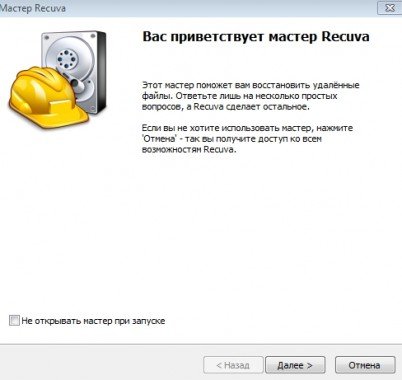
В следующем шаге можно указать какой именно тип файлов вы собираетесь восстанавливать: музыку, видео, картинки, документы, архивы и пр. Если вы не знаете какой тип документа у вас был — то выбирайте самую первую строку: все файлы.
Рекомендовано же, все таки указать тип: так программа будет работать быстрее!
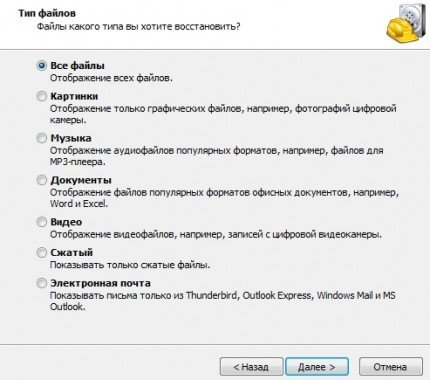
Теперь программе нужно указать, на каких дисках и флешках вы хотите восстанавливать удаленные файлы. Флешку можно указать, как введя букву нужного диска (можно узнать в «моем компьютере»), так и просто выбрав пункт «карта памяти».
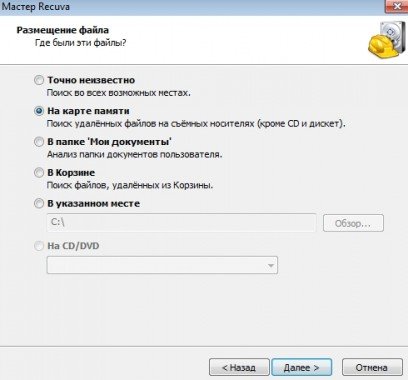
Далее мастер вас предупредит о том что он будет работать. Перед операцией желательно отключить все программы грузящие процессор: антивирусы, игры и пр.
Желательно включить галочку на «углубленном анализе». Так программа будет работать медленнее, зато она найдет и сможет восстановить больше файлов!
Кстати, для того чтобы прицениться: мою флешку (USB 2.0) на 8гб программа сканировала в углубленном режиме около 4-5 мин.
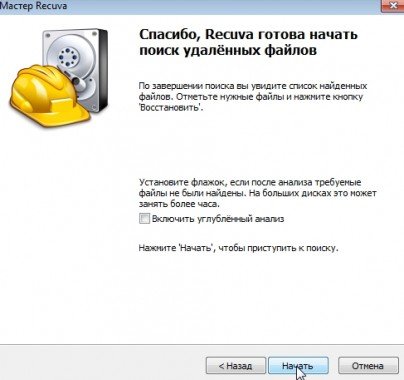
Соответственно процесс анализа флешки.

В следующем шаге программа предложит вам выбрать из списка файлов те, которые вы хотите восстановить с флешки.
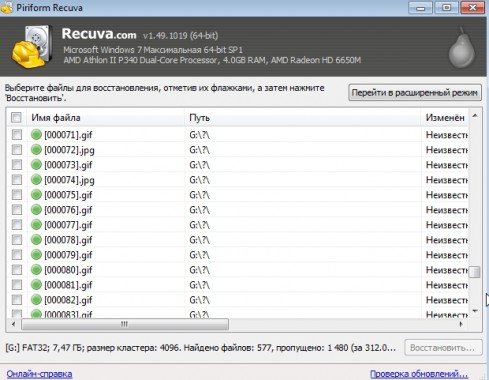
Помечаете галочками нужные файлы и нажимаете кнопку восстановить.
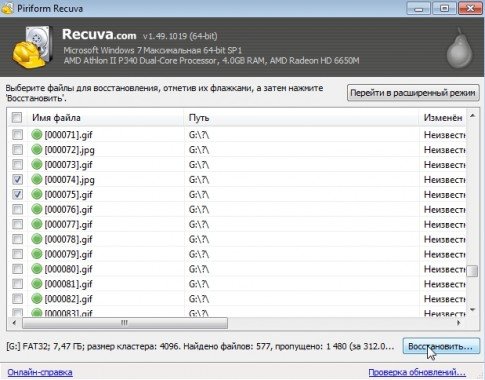
Далее программа предложит вам указать место, куда вы хотите восстановить удаленные файлы.
Важно! Восстанавливать удаленные файлы нужно на жесткий диск, а не на ту флешку, которую вы анализировали и сканировали. Это нужно для того, чтобы восстанавливаемая информация не затерла ту, до которой программа еще не дошла!

На этом все. Обратите внимание на файлы, часть из них будет вполне нормальной, а другая часть может быть частично испорчена. Например, одна картинка была частично невидимой. В любом случае, иногда даже частично спасенный файл может дорогого стоить!
А вообще совет: всю важную информацию всегда сохраняйте еще на один носитель (резервное копирование). Вероятность выхода из строя 2-х носителей — очень мала, а значит потерянную информацию на одном носителе можно будет быстро восстановить с другого…
Удачи!
Оцените статью:
(1 голос, среднее: 5 из 5)
Поделитесь с друзьями!